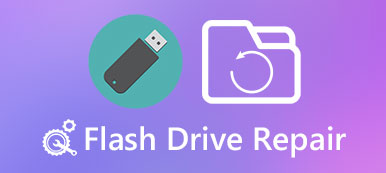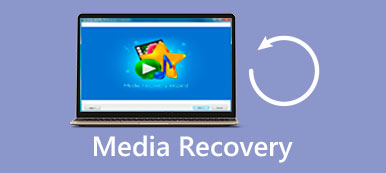Mitä pitäisi tehdä, kun Hitachi-kiintolevy vahingoittuu yhtäkkiä?
Jos olet tallentanut paljon tärkeitä tiedostoja ja asiakirjoja kiintolevylle, onko mitään tapaa palauttaa tietoja Hitachin kiintolevyn palautus työkaluja?
Hitachi-kiintolevyjä tuottaa HGST, joka on yksi suosituimmista tallennustekniikan yrityksistä ympäri maailmaa. Tuoreen tutkimuksen mukaan Hitachin taajuusmuuttajat ovat luotettavimpia ja niiden keskimääräinen vikaantumisaste on noin 1 prosentti.

On kuitenkin tunnettua, että elämässä on tiettyjä väistämättömiä, kuten kuolema, verot ja tietenkin kiintolevyn vika. Siksi aiomme jakaa tämän oppaan parhaan Hitachi-kiintolevyn työkalun.
- Osa 1: Top 5 -vapaa Hitachi-kiintolevyn testaustyökalut
- Osa 2: Hitachi-kiintolevyn palautustyökalu
- Osa 3: Miten palautetaan poistetut / kadonneet tiedot Hitachi-kiintolevyllä
Osa 1: Top 5: n ilmaiset Hitachi-kiintolevyn testaustyökalut
Jos ostat tai kirjoitat kiintolevyjä, 5in parhaat Hitachi-kiintolevytyökalut ovat testattavissa ilmaiseksi.
Seagate SeaTools
Plussat
1. Tarjoa kaksi versiota, SeaTools DOS: lle ja SeaTools for Windows.
2. Molemmat Hitachin kiintolevytyökalut ovat maksuttomia.
3. Tukea kaikkia Hitachi-kiintolevyjä.
4. Sisäänrakennettu melun vianmääritys.
MIINUKSET
1. SeaTools for DOS vaatii ISO-kuvanpolttimen ohjelmiston.
2. Se pystyy käsittelemään vain 100-virheitä.
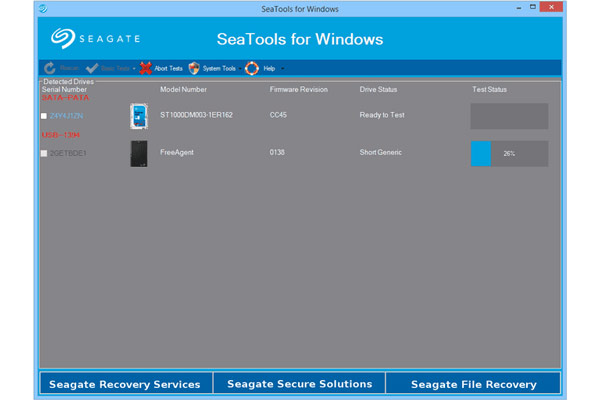
HDDScan
Plussat
1. Ilmainen Hitachin kiintolevytyökalu.
2. Helppo navigoida.
3. Tuki komentoriville.
4. Ei tarvitse asentaa.
MIINUKSET
Aloittelijoille on vähän vaikeaa, koska sillä ei ole sisäänrakennettuja kuvauksia ja ohjeasiakirjoja.
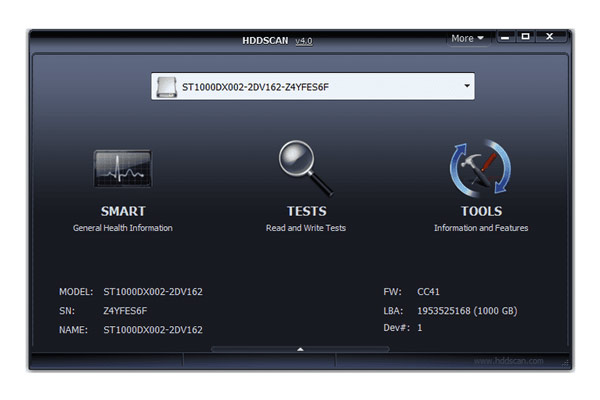
DiskCheckup
Plussat
1. Kevyt ja pienempi.
2. Vie tietoja txt-tiedostoon.
3. Näytä lisätietoja.
4. Helppo navigoida.
MIINUKSET
Tämä Hitachi-kiintolevytyökalu on ilmainen vain henkilökohtaiseen käyttöön.
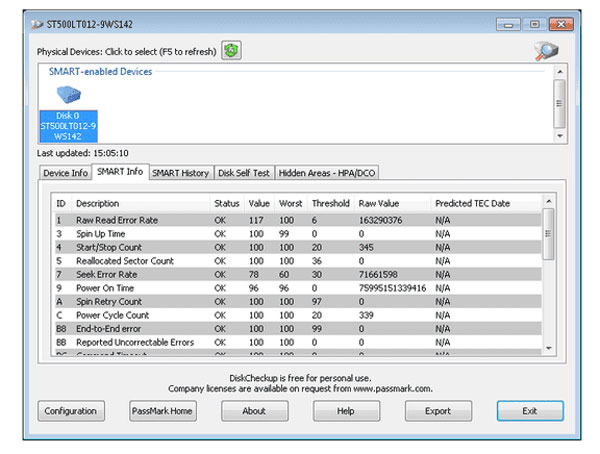
Windows-aseman kuntotesti (WinDFT)
Plussat
1. Skannaa useita asemia erässä.
2. Pystyy poistamaan kiintolevyn.
3. Sisällytä kannettava vaihtoehto.
4. Työskentele kaikissa Windows-käyttöjärjestelmissä.
MIINUKSET
1. Tämä Hitachi-kiintolevytyökalu näyttää vain perustiedot.
2. Se ei voi skannata asemaa asennettuna.
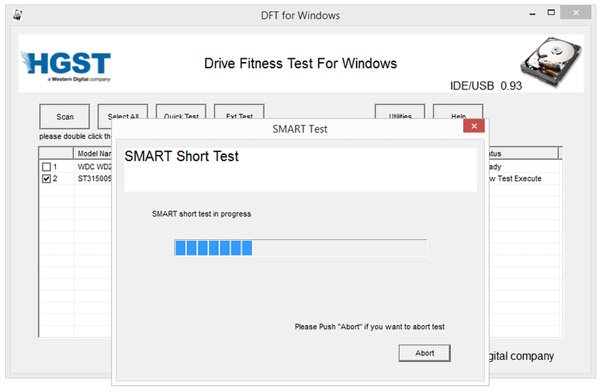
HD Tune
Plussat
1. Tallenna kiintolevyn tiedot kuvakaappauksena.
2. Tuki kaikenlaisia kiintolevyjä.
3. Integroi mukautetut ominaisuudet.
4. Helppo saada mitä haluat.
MIINUKSET
Tämä Hitachi-kiintolevytyökalu ei pysty tallentamaan tietoja tiedostoon suoraan.
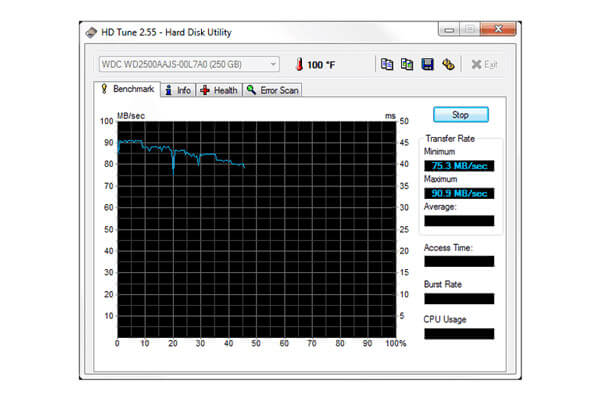
Osa 2: Hitachi-kiintolevyn palautustyökalu
Hitachin kiintolevyt ovat pitempiä kuin muut, sillä ne pysyvät ehjinä ja juoksevat pitkiä aikoja ilman tapahtumia tai hikkaita. Se ei kuitenkaan tarkoita sitä, etteivät ne epäonnistu.
Tässä osassa jaamme parhaan Hitachi-kiintolevyn palautustyökalun, Apeaksoft Data Recovery. Sen keskeisiä piirteitä ovat:
1. Palauta Hitachi-kiintolevyjen tiedostot ja tiedot yhdellä napsautuksella, joten jopa aloittelijat voisivat tarttua siihen muutamassa sekunnissa.
2. Hitachi kiintolevyn palautuminen vaurioista, vahingossa tapahtuva poistaminen, virustorjunta, ohjelmiston vioittuminen tai kiintolevyn muoto.
3. Tuetaan erilaisia tietotyyppejä ja -muotoja. Se toimii kaikissa kuva-, video-, ääni-, asiakirja-, sähköposti-, arkisto- ja muissa tiedoissa, kuten JPG, ICO, PNG, BMP, GIF, PSD, TIFF, RAW, MP4, MP3, WAV, AVI, DOC, ZIP, jne.
4. Häviötön elpyminen. Parhaan Hitachi-kiintolevytyökalun avulla voit palauttaa kadonneita tiedostoja alkuperäisessä tilassa, muodossa ja laadussa.
5. Esikatselu valikoivasti. Skannauksen jälkeen voit tarkastella kaikkia kadonneita tiedostoja, jotka on järjestetty luokkien ja formaattien mukaan, ja päättää palauttaa ne kaikki tai useita tiettyjä kohteita.
6. Nopeampi ja kevyempi. Tämä Hitachi-kiintolevytyökalu on kevyt ja voi palauttaa kadonneita tiedostoja nopeasti ja turvallisesti.
7. Lisäksi Data Recovery on käytettävissä Windows 10 / 8.1 / 8 / Vista / XP: ssä ja monissa erilaisissa tiedostojärjestelmissä, kuten NTFS, FAT16, FAT32, exFAT, EXT jne.
Sanalla se on paras vaihtoehto palauttaa tietoja Hitachi-kiintolevyistä.
Osa 3: Miten palautetaan poistetut / kadonneet tiedot Hitachi-kiintolevyllä
Täällä voit oppia palauttamaan erilaisia tietoja Hitachi-kiintolevyltä, kun se on epäonnistunut, vioittunut tai kaatunut.
Vaihe 1: Tarkista koko kiintolevy, jos haluat etsiä tietoja
Lataa ja asenna paras Hitachi-kiintolevytyökalu tietokoneellesi. Kun menetit tiedostoja eri syistä, käynnistä Data Recovery.
Koti-ikkunassa saat kaksi osaa, tietotyypin ja sijainnin. Ensinnäkin, valitse Hitachin kiintolevyltä palautettavat tietotyypit valitsemalla "Kuva", "Ääni", "Video", "Asiakirja", "Sähköposti" tai "Muut" ruudut.
Siirry sitten sijaintialueelle ja valitse, mihin kadonneet tiedostot alun perin tallennettiin. Tiedon palautus toimii heti, kun napsautat "Skannaa" -painiketta.

Vaihe 2: Esikatselu ennen Hitachin kiintolevyn palautusta
Nopean skannauksen jälkeen sinut viedään tulosikkunaan ja näytettiin tiedot. Esimerkiksi, jos haluat palauttaa kuvat kiintolevyltä, siirry Kuva-välilehdelle vasemmasta sivupalkista ja avaa sitten oikean ruudun kukin kansio etsiäksesi kadonneita tiedostoja. Lisäksi yläosan nauhan "Suodatin" -ominaisuus voi löytää yhden tiedoston nopeasti. Jos et löydä haluamiasi tiedostoja, napsauta oikeassa yläkulmassa olevaa "Deep Scan" -painiketta skannataksesi kiintolevyn perusteellisesti ja löytääksesi lisää palautettavia tietoja.

Vaihe 3: Hitachi-kiintolevyn palautus yhdellä napsautuksella
Varmista, että valitset kaikki tiedostot, jotka haluat palauttaa, ja napsauta "Palauta" -painiketta. Pudota ponnahdusikkunassa toinen levy alkuperäisellä levyllä ja paras Hitachi-kiintolevytyökalu alkaa hakea tiedostoja. Lopuksi voit avata ja muokata tiedostoja tavalliseen tapaan.

Yhteenveto
Tässä opetusohjelmassa olemme puhuneet parhaista Hitachin kiintolevytyökaluista. Yleisesti ottaen Hitachin kiintolevylle, testaustyökaluille ja palautustyökaluille on olemassa kahdenlaisia työkaluja. Hitachin ensimmäinen kiintolevytyökalu pystyy diagnosoimaan ja näyttämään kiintolevyn tilan. Ja kun kiintolevyllä on jotain vikaa, Apeaksoft Data Recovery voisi auttaa sinua palauttamaan kadonneita tiedostoja tehokkaasti ja nopeasti.